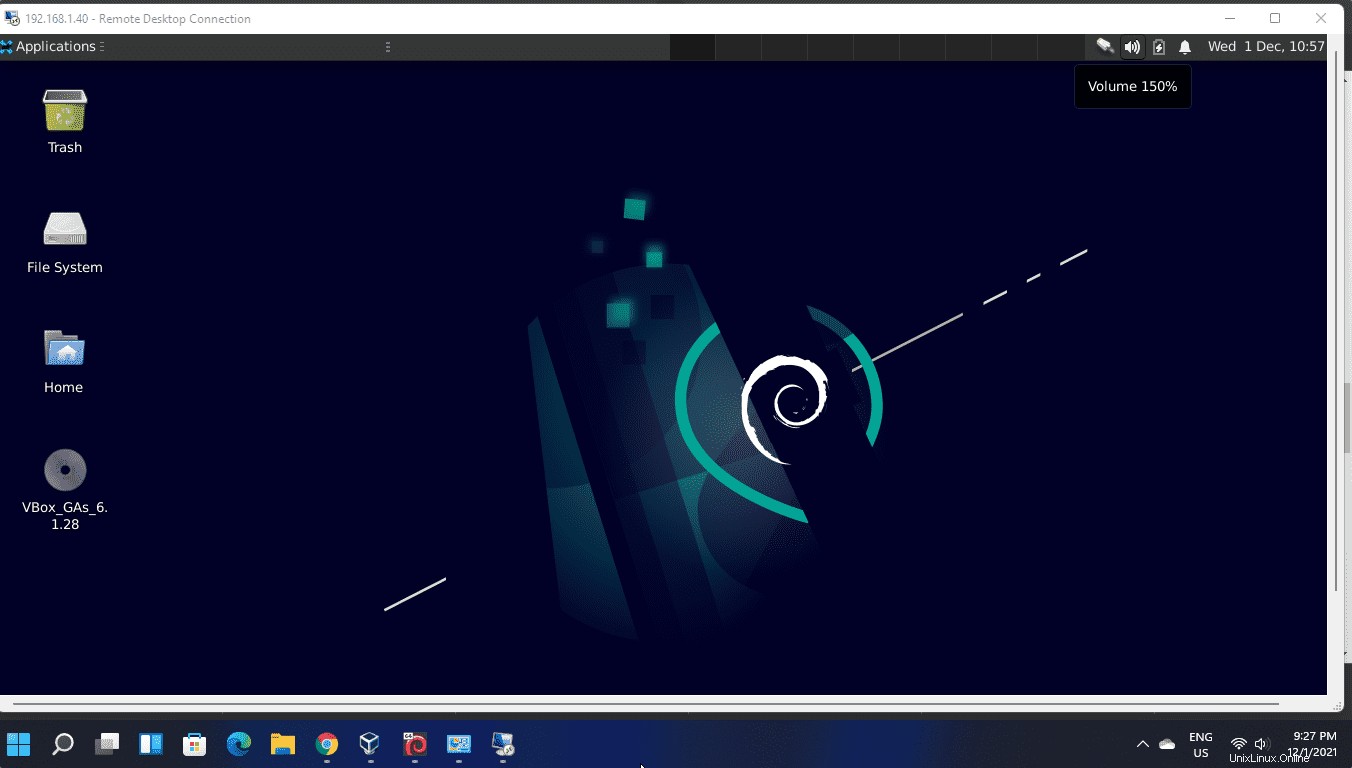Étapes d'installation du serveur XRDP sur votre Debian 11 Bullseye Linux pour accéder à son interface utilisateur graphique à partir de Windows 10 ou 11 à l'aide du protocole RDP (Remote Desktop Protocol).
Par défaut, nous ne pouvons pas accéder au système d'exploitation Linux en utilisant RDP sous Windows, nous devons donc installer XRDP sur notre Debian Linux. Pour ceux qui ne connaissent pas le XRDP, il s'agit d'une adaptation open-source du protocole Microsoft RDP. Cela aide les utilisateurs à établir un accès à distance au PC à partir d'un autre PC ou ordinateur portable.
Comment installer Xrdp Server sur Debian 11 Bullseye
Mettre à jour le cache du référentiel APT
Exécutez la commande de mise à jour du système sur votre Debian 11 Bullseye Linux non seulement pour actualiser le cache système, mais également pour installer les mises à jour de sécurité, le cas échéant.
sudo apt update
Installer XRDP sur Debian 11 Bullseye
Nous n'avons pas besoin d'ajouter de référentiel supplémentaire pour télécharger et installer le XRDP sur Debian 11, il est déjà disponible via le référentiel par défaut du système.
sudo apt install xrdp
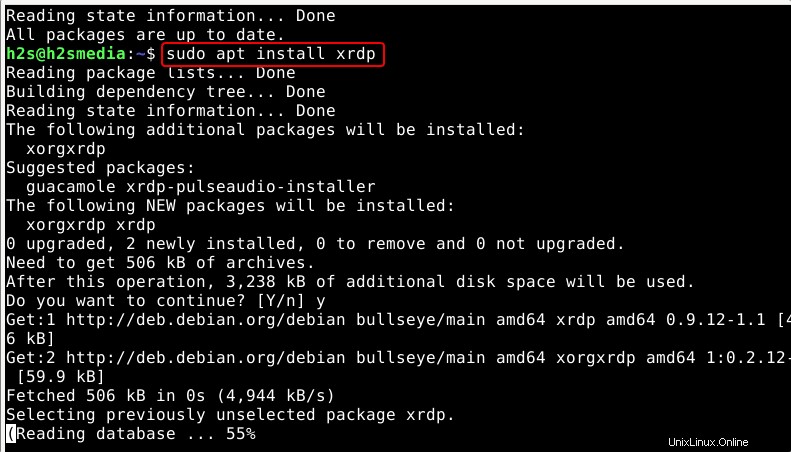
Vérifier l'état du service XRDP
Pour savoir que notre serveur XRDP installé fonctionne correctement en tant que service en arrière-plan, vérifiez son état.
systemctl status xrdp
S'il ne fonctionne pas, démarrez-le :
sudo systemctl enable --now xrdp
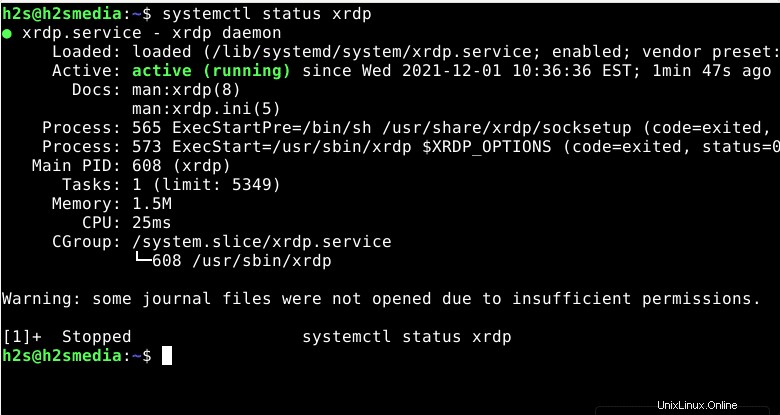
Ajouter un utilisateur XRDP au groupe SSL-Cert
Nous devons ajouter notre XRDP au groupe SSL-cert pour y accéder correctement, sinon il n'affichera qu'un écran vide après avoir établi une connexion de bureau à distance.
sudo adduser xrdp ssl-cert
Redémarrer le serveur XRDP
sudo systemctl restart xrdp
Autoriser le port dans le pare-feu
Bien que le port 3389 soit automatiquement ouvert, cependant, si vous avez installé un pare-feu, exécutez la commande donnée une fois :
sudo ufw allow 3389
Après cela, vérifiez l'adresse IP de votre système et notez-le.
ip a
Connecter Debian 11 via RDP à partir de Windows 10 ou 11
Tout d'abord,déconnectez-vous de votre session actuelle Debian 11 sinon, vous ne pourrez pas accéder à son interface utilisateur graphique à l'aide de la connexion au bureau à distance.
Après cela, accédez au système Windows 11/10/7 et recherchez l'application Remote Desktop pour l'ouvrir.
Entrez l'adresse IP du serveur Debian 11 dans l'application Bureau à distance.
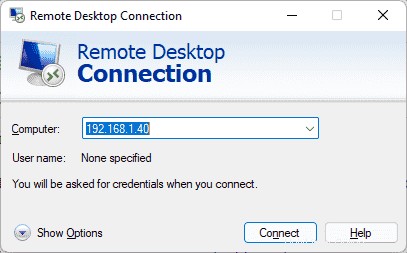
Acceptez les avertissements de certificat en cliquant sur le bouton OUI.
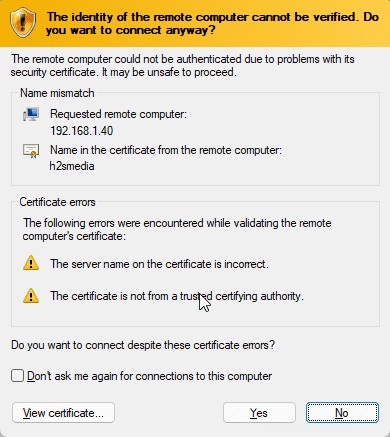
Saisissez l'utilisateur Debian informations de connexion
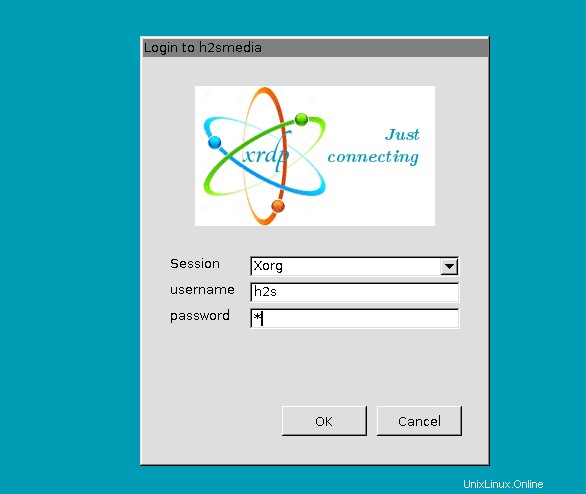
Enfin, vous aurez accès à l'interface utilisateur graphique de votre Debian 11 Bullseye distant sous Windows via une connexion RDP.